
បណ្តាញឯកជននិម្មិត (VPN) នៅក្នុងវីនដូវីនដូអាចត្រូវបានប្រើសម្រាប់ឯកសារផ្ទាល់ខ្លួនឬការងារ។ អត្ថប្រយោជន៍ចម្បងរបស់វាគឺការផ្តល់ការភ្ជាប់អ៊ីនធឺណិតដែលមានសុវត្ថិភាពប្រៀបធៀបនឹងវិធីសាស្ត្រផ្សេងទៀតនៃការភ្ជាប់ទៅបណ្តាញ។ នេះគឺជាវិធីដ៏ល្អមួយដើម្បីការពារទិន្នន័យរបស់អ្នកនៅក្នុងបរិយាកាសព័ត៌មានមិនមានសុវត្ថិភាព។ លើសពីនេះការប្រើប្រាស់ VPN អនុញ្ញាតឱ្យអ្នកដោះស្រាយបញ្ហានៃធនធានដែលបានរារាំងដែលក៏ពាក់ព័ន្ធផងដែរ។
ការបង្កើតការភ្ជាប់ VPN នៅក្នុងវីនដូ 10
ជាក់ស្តែងប្រើបណ្តាញឯកជនឯកជនមានអត្ថប្រយោជន៍ជាពិសេសចាប់តាំងពីការបង្កើតប្រភេទនៃការតភ្ជាប់នេះនៅក្នុងវីនដូ 10 គឺសាមញ្ញណាស់។ ពិចារណាពីដំណើរការនៃការបង្កើតការភ្ជាប់ VPN តាមរបៀបផ្សេងៗគ្នាបន្ថែមទៀត។វិធីទី 1: Hideme.ru
អ្នកអាចប្រើអត្ថប្រយោជន៍ទាំងអស់របស់ VPN បន្ទាប់ពីតំឡើងកម្មវិធីពិសេសរួមទាំង Hideme.ru ។ នេះគឺជាឧបករណ៍ដ៏មានឥទ្ធិពលមួយដែលបានបង់ប៉ុន្តែអ្នកប្រើប្រាស់ម្នាក់ៗមុនពេលទិញអាចពេញចិត្តចំពោះគុណសម្បត្តិរបស់ Hideme.ru ដោយប្រើរយៈពេលសាកល្បងមួយថ្ងៃ។
- ទាញយកពាក្យសុំពីគេហទំព័រផ្លូវការ (ដើម្បីទទួលបានលេខកូដចូលប្រើកម្មវិធីអ្នកត្រូវតែបញ្ជាក់អ៊ីម៉ែលនៅពេលទាញយក) ។
- បញ្ជាក់ភាសាកាន់តែងាយស្រួលក្នុងការកំណត់រចនាសម្ព័ន្ធកម្មវិធី។
- បន្ទាប់, អ្នកត្រូវតែបញ្ចូលលេខកូដចូលដំណើរការដែលគួរតែចូលមកតាមអ៊ីមែលដែលបានបញ្ជាក់នៅពេលទាញយក hideme.ru ហើយចុចលើប៊ូតុង "ចូល" ។
- ជំហានបន្ទាប់គឺការជ្រើសរើសម៉ាស៊ីនមេដែល VPN នឹងត្រូវបានរៀបចំ (ណាមួយ) ។
- បន្ទាប់ពីនោះចុចប៊ូតុងតភ្ជាប់។
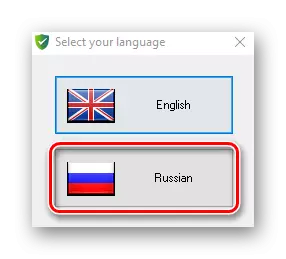
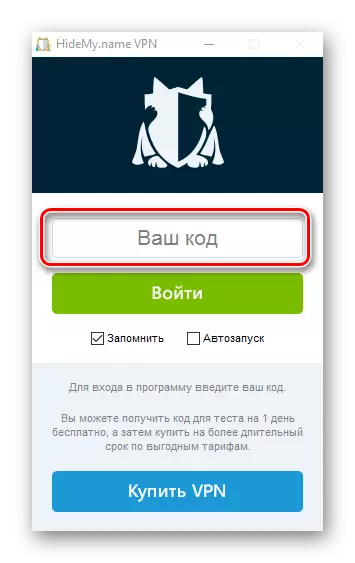
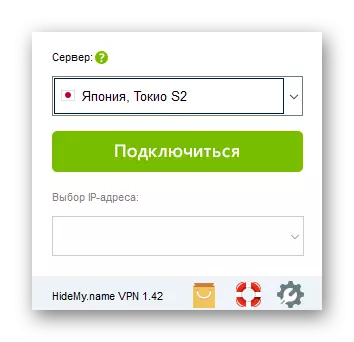
ប្រសិនបើអ្វីគ្រប់យ៉ាងត្រូវបានធ្វើត្រឹមត្រូវអ្នកអាចមើលឃើញសិលាចារឹក "ភ្ជាប់" ម៉ាស៊ីនបម្រើដែលអ្នកបានជ្រើសនិងអាសយដ្ឋាន IP ដែលបានឆ្លងកាត់ចរាចរណ៍ដែលនឹងត្រូវទៅ។
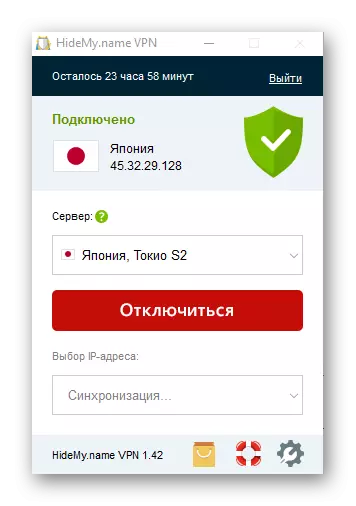
វិធីសាស្រ្តទី 2: Windscribe
ខ្យល់គឺជាជម្រើសឥតគិតថ្លៃសម្រាប់ Hideme.ru ។ ទោះបីជាខ្វះថ្លៃសេវាសម្រាប់ការប្រើប្រាស់ក៏ដោយសេវាកម្ម VPN នេះផ្តល់ជូននូវភាពជឿជាក់និងល្បឿនសក្ដិសមដែលសក្តិសម។ ដកតែមួយគត់គឺដែនកំណត់លើការផ្ទេរទិន្នន័យ (មានតែចរាចរណ៍តែ 10 ជីកាបៃប៉ុណ្ណោះក្នុងមួយខែនៅពេលបញ្ជាក់អ៊ីមែលនិង 2 ជីកាបៃដោយមិនចាំបាច់ចុះឈ្មោះទិន្នន័យទាំងនេះ) ។ ដើម្បីបង្កើតការភ្ជាប់ VPN តាមរបៀបនេះអ្នកត្រូវតែធ្វើនូវការបង្កើតដូចខាងក្រោមៈ
ផ្ទុកឡើង Windscribe ពីគេហទំព័រផ្លូវការ
- ដំឡើងកម្មវិធី។
- ចុចប៊ូតុង "ទេ" ដើម្បីបង្កើតគណនីកម្មវិធី។
- ជ្រើសរើស "ការប្រើប្រាស់សម្រាប់ផែនការតំលៃ" ឥតគិតថ្លៃ "។
- បំពេញវាលដែលអ្នកត្រូវការចុះឈ្មោះហើយចុចប៊ូតុង "បង្កើតគណនីឥតគិតថ្លៃ" ។
- សូមធ្វើតាមការចូលក្នុង Windscribe ពីគណនីដែលបានបង្កើតពីមុន។
- ចុចរូបតំណាង "បើកដំណើរការ" ហើយប្រសិនបើចង់បានសូមជ្រើសរើសម៉ាស៊ីនមេចំណូលចិត្តសម្រាប់ការភ្ជាប់ VPN ។
- រង់ចាំរហូតដល់ប្រព័ន្ធប្រកាសការបញ្ចប់ប្រតិបត្តិការដែលបានទទួលដោយជោគជ័យ។
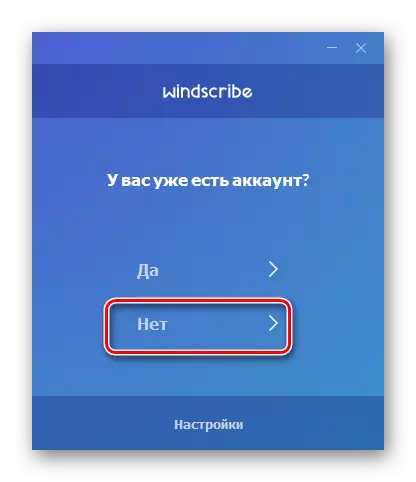
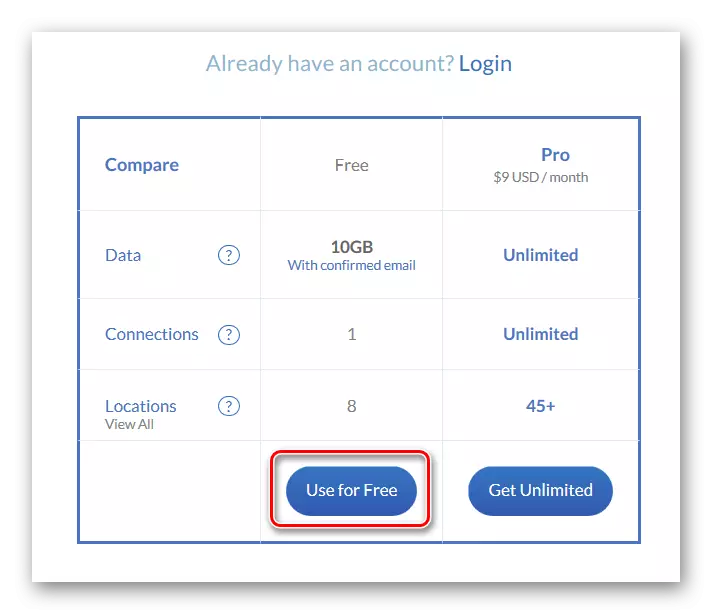
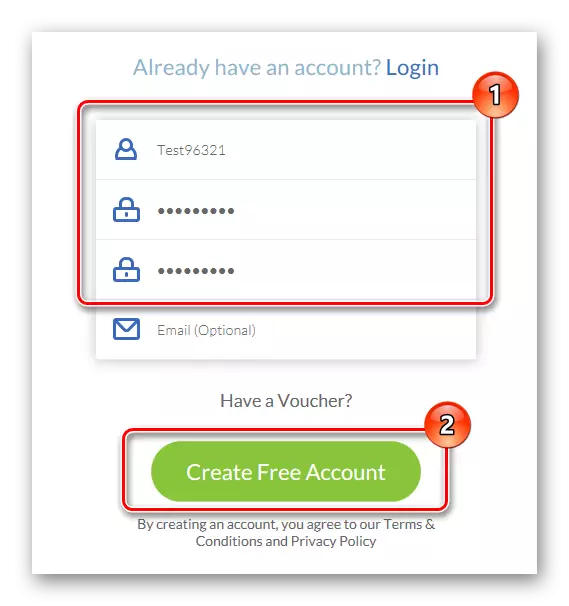
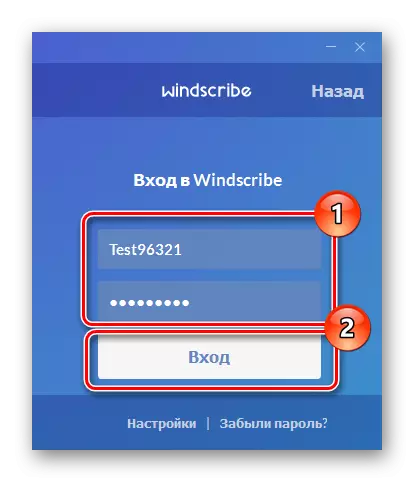
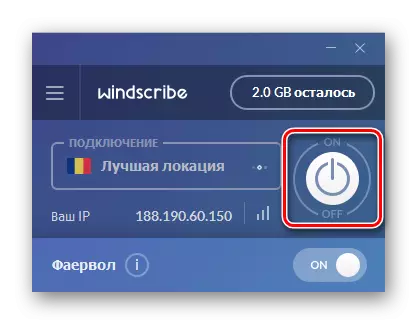
វិធីទី 3: ឧបករណ៍ប្រព័ន្ធស្តង់ដារ
ឥឡូវសូមក្រឡេកមើលរបៀបដែលអ្នកអាចបង្កើតការភ្ជាប់ VPN ដោយមិនចាំបាច់ដំឡើងកម្មវិធីបន្ថែម។ ដំបូងអ្នកត្រូវកំណត់រចនាសម្ព័ន្ធ VPN (សម្រាប់ការប្រើប្រាស់ឯកជន) ឬគណនីការងារ (ដើម្បីកំណត់រចនាសម្ព័ន្ធប្រវត្តិបណ្តាញនិម្មិតសម្រាប់សហគ្រាស) ។ វាមើលទៅដូចជានេះ:
- ចុចបន្សំពាក្យ "Win + I" ដើម្បីចាប់ផ្តើមបង្អួច "ប៉ារ៉ាម៉ែត្រ" ហើយបន្ទាប់មកចុចលើធាតុ "បណ្តាញនិងអ៊ីនធឺណិត" ។
- បន្ទាប់, ជ្រើស "vpn" ។
- ចុច "បន្ថែមការភ្ជាប់ VPN" ។
- បញ្ជាក់ប៉ារ៉ាម៉ែត្រសម្រាប់ការភ្ជាប់:
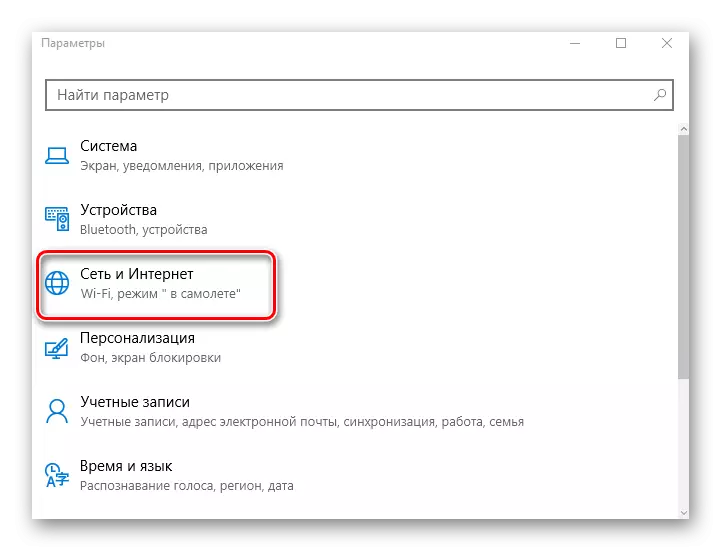

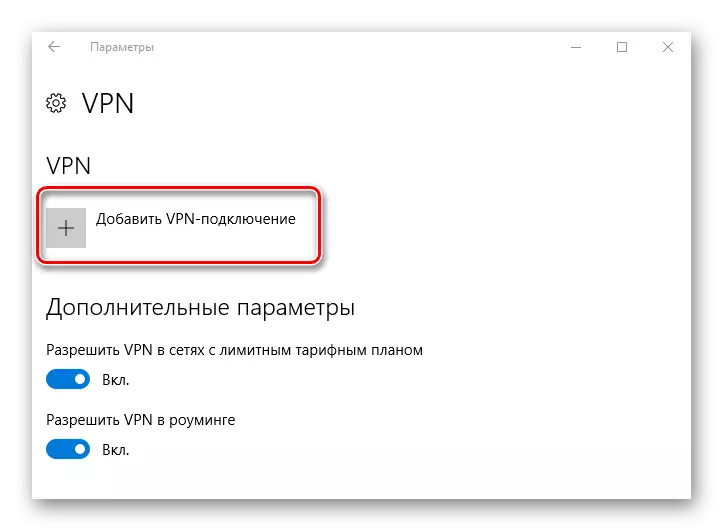
- "ឈ្មោះ" - បង្កើតឈ្មោះណាមួយសម្រាប់ការភ្ជាប់ដែលនឹងត្រូវបានបង្ហាញនៅក្នុងប្រព័ន្ធ។
- "ឈ្មោះឬអាស័យដ្ឋានរបស់ម៉ាស៊ីនមេ" - អាស័យដ្ឋានរបស់ម៉ាស៊ីនមេត្រូវតែប្រើនៅទីនេះដែលនឹងផ្តល់ឱ្យអ្នកនូវសេវាកម្ម VPN ។ អ្នកអាចរកឃើញអាសយដ្ឋានបែបនេះនៅលើបណ្តាញឬរៀនពីអ្នកផ្តល់សេវាបណ្តាញ។
- "ប្រភេទ VPN" - អ្នកត្រូវតែបញ្ជាក់ពិធីសារប្រភេទនេះដែលនឹងត្រូវបានបញ្ជាក់នៅលើទំព័រនៃម៉ាស៊ីនមេ VPN ដែលអ្នកបានជ្រើសរើស។
- "ប្រភេទទិន្នន័យសម្រាប់បញ្ចូល" - នៅទីនេះអ្នកអាចប្រើទាំងការចូលនិងពាក្យសម្ងាត់និងប៉ារ៉ាម៉ែត្រផ្សេងទៀតដូចជាពាក្យសម្ងាត់ដែលអាចប្រើបាន។
វាក៏មានតម្លៃក្នុងការពិចារណាលើព័ត៌មានដែលអ្នកអាចរកបាននៅលើទំព័រម៉ាស៊ីនមេ VPN ។ ឧទាហរណ៍ប្រសិនបើការចូលនិងពាក្យសម្ងាត់ត្រូវបានបញ្ជាក់នៅលើគេហទំព័របន្ទាប់មកប្រើប្រភេទនេះ។ ឧទាហរណ៏នៃការកំណត់ដែលបានបញ្ជាក់នៅលើគេហទំព័រដែលផ្តល់ឱ្យម៉ាស៊ីនមេ VPN ត្រូវបានបង្ហាញខាងក្រោម:
- "ឈ្មោះអ្នកប្រើ" ពាក្យសម្ងាត់ "ពាក្យសម្ងាត់" - ប៉ារ៉ាម៉ែត្រជម្រើសដែលអាចប្រើបានឬអត់បានអាស្រ័យលើការកំណត់ម៉ាស៊ីនមេ VPN (ថតនៅលើគេហទំព័រ) ។
មានម៉ាស៊ីនមេដែលបានបង់និងឥតគិតថ្លៃដូច្នេះមុនពេលអ្នកចេញវេជ្ជបញ្ជាប៉ារ៉ាម៉ែត្រនេះសូមអានវិធានសម្រាប់ការផ្តល់សេវាកម្ម។
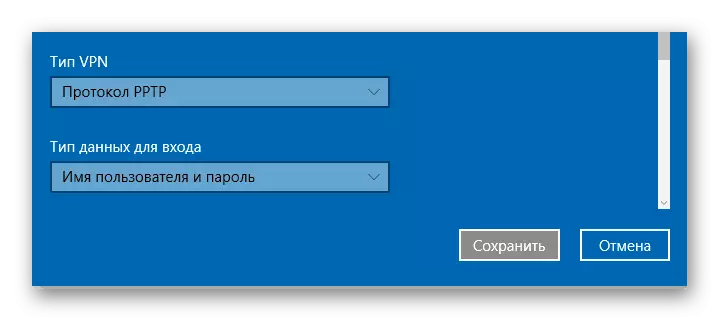
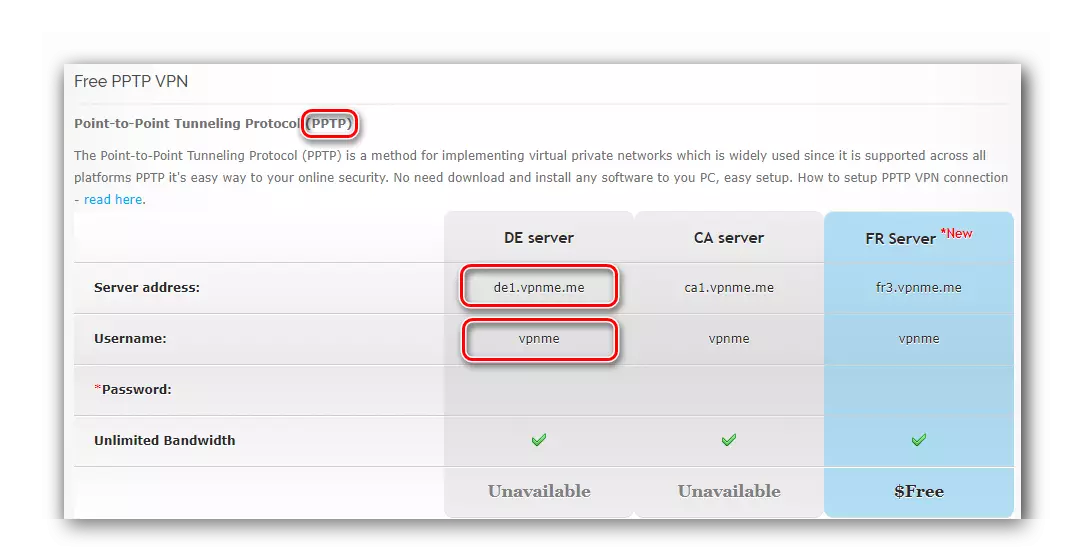
បន្ទាប់ពីការកំណត់រចនាសម្ព័ន្ធអ្នកត្រូវតែចាប់ផ្តើមនីតិវិធីតភ្ជាប់ទៅ VPN ដែលបានបង្កើត។ ដើម្បីធ្វើដូចនេះវាគ្រប់គ្រាន់ដើម្បីអនុវត្តសកម្មភាពជាច្រើន:
- ចុចនៅជ្រុងខាងស្តាំក្រោមទៅរូបតំណាង "ការតភ្ជាប់នៅលើបណ្តាញ" រូបតំណាងនិងពីបញ្ជីសូមជ្រើសរើសការភ្ជាប់ដែលបានបង្កើតពីមុន។
- នៅក្នុងបង្អួច "ប៉ារ៉ាម៉ែត្រ" ដែលនឹងបើកបន្ទាប់ពីសកម្មភាពបែបនេះជ្រើសការភ្ជាប់ដែលបានបង្កើតហើយចុចលើប៊ូតុងភ្ជាប់។
- ប្រសិនបើអ្វីៗទាំងអស់គឺជាការពិតសិលាចារឹកដែលបានភ្ជាប់នឹងលេចឡើងក្នុងស្ថានភាព។ ប្រសិនបើការតភ្ជាប់បានបរាជ័យសូមប្រើអាសយដ្ឋាននិងការកំណត់ផ្សេងទៀតសម្រាប់ម៉ាស៊ីនមេ VPN ។
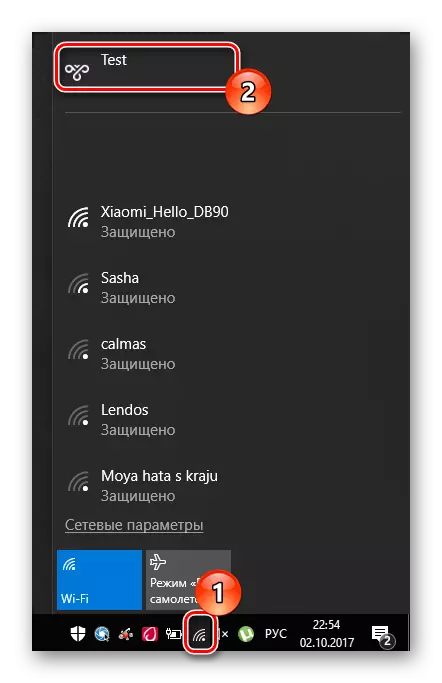


អ្នកក៏អាចប្រើផ្នែកបន្ថែមកម្មវិធីរុករកផ្សេងៗដែលអនុវត្តតួនាទីរបស់ VPN ។
អានបន្ថែម: ផ្នែកបន្ថែម VPN ខាងលើសម្រាប់កម្មវិធីរុករក Google Chrome
ទោះបីជាវិធីនៃការប្រើប្រាស់ក៏ដោយក៏ VPN គឺជាខ្សែការពារដែលមានឥទ្ធិពលបំផុតនៃទិន្នន័យរបស់អ្នកនិងការចូលទៅកាន់គេហទំព័រដែលបានចាក់សោយ៉ាងល្អបំផុត។ ដូច្នេះកុំខ្ជិលច្រអូសនិងបំបែកជាមួយឧបករណ៍នេះ!
